1、 切换至【设计】选项卡,单击【水印】按钮,在展开的列表中单击【自定义水印】,如下图所示。

2、 打开对话框,单击【图片水印】按钮,单击【选择图片】按钮,如下图所示
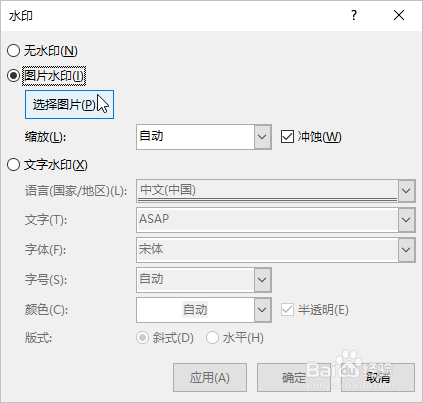
3、 打开【插入图片】,如果电脑中含有图片,则单击【从文件】按钮。用户也可以在搜索框中搜索需要的图片。

4、 打开对话框,选择要插入的图片,单击【插入】按钮,如下图所示。
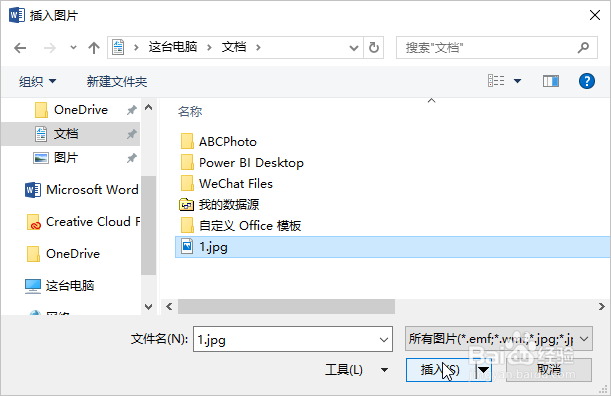
5、在对话框中单击【缩放】右侧的按钮,在展开的列表中单击缩放类型,如下图所示。
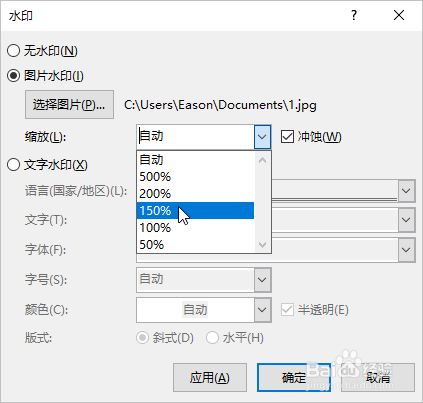
6、 如果要预览水印效果,可单击【应用】按钮,即可看到页面中的图片水印效果,如下图所示。


7、 如果想要让图片水印不具有冲蚀效果,可取消勾选【冲蚀】复选框,撮劝丛食单击【确定】按钮,如下图所示。可看到应用后的图片水印效果。


